.
XINSTALE CLICANDO NO ARQUIVO DE DOWNLOAD
Sonic Frontiers é um videogame de ação e aventura lançado recentemente no Steam. Um dos problemas que você pode encontrar ao jogar é Sonic Frontiers travando. Isso geralmente acontece ao alternar do modo de janela para o modo de tela inteira.
Se o seu jogo continuar travando no PC, nós o ajudaremos a solucionar o problema. Neste guia, descrevemos possíveis métodos de solução de problemas para ajudá-lo a corrigir o problema e voltar a aproveitar o jogo.
Por que o Sonic Frontiers continua travando?
Vários fatores podem causar o travamento do Sonic Frontier, como:
- Interferência de software de segurança: O Firewall de segurança do Windows pode rotular o Sonic Frontiers como uma ameaça e bloqueá-lo, causando problemas de travamento.
- Driver gráfico desatualizado: Se o seu PC usar drivers gráficos desatualizados, você poderá enfrentar problemas de travamento.
- Bug do jogo: Se o seu PC contiver bugs e vírus, eles podem corromper os arquivos do jogo e causar problemas de travamento.
- Problemas de compatibilidade: Se o seu PC não atender aos requisitos mínimos para rodar Sonic Frontiers, seu jogo poderá travar.
- Conflitos com aplicativos em segundo plano: se vários aplicativos forem executados em segundo plano, eles poderão interferir no jogo, causando problemas de travamento.
Como consertar problemas de travamento do Sonic Frontiers?
✅Pré-verificações: realize as seguintes verificações rápidas antes de mergulhar nas etapas de solução de problemas abaixo:
Se o problema persistir, tente estas soluções simples:
- Atualizar drivers gráficos
- Desativar sobreposições
- Desativar otimização de tela cheia
1. Atualize os drivers gráficos
Tempo necessário: 2 minutos
Sonic Frontiers pode não estar iniciando no seu PC devido a drivers gráficos desatualizados. Para atualizar seus drivers gráficos, faça o seguinte:
- Abra seu Gerenciador de Dispositivos
Clique com o botão direito no botão Iniciar e selecione Gerenciador de Dispositivos abrir.

- Abra Adaptadores de vídeo
Duplo click Adaptadores de vídeo para expandi-lo. Uma seta suspensa aparece com a lista de adaptadores gráficos disponíveis.

- Atualizar driver
Clique com o botão direito no driver dedicado e escolha Atualize o driver.

- Escolha como deseja atualizar o driver.
Selecione como deseja atualizar o driver. Recomendamos escolher Pesquise drivers automaticamente.

- Conclua o processo
Um driver atualizado será instalado automaticamente no seu PC.
- Reinicie o seu PC
Reinicie o seu PC para salvar as alterações.
Em vez de atualizar manualmente seus drivers gráficos, use o Outbyte Driver Updater. Isso instalará automaticamente todos os drivers ausentes e desatualizados em seu PC, economizando tempo, esforço e aborrecimentos necessários para procurar manualmente por um driver atualizado.
⇒ Obtenha o atualizador de driver Outbyte.
2. Desative as sobreposições
Aplicativos de sobreposição de terceiros podem desencadear problemas de travamento do Sonic Frontiers, pois consomem muitos recursos, causando conflitos. Para desligar manualmente os aplicativos excessivos, faça o seguinte:
👉Desativar sobreposição do Discord:
- Na barra de pesquisa, digite Aplicativo de discórdia para abri-lo.
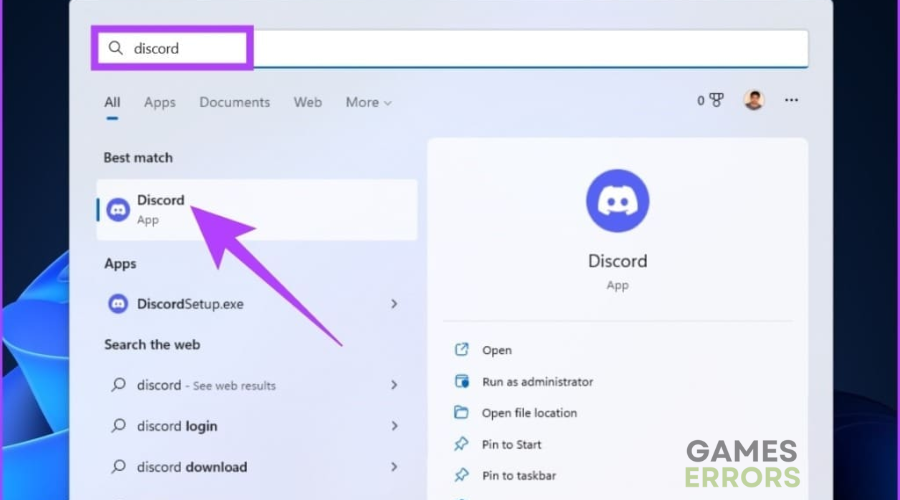
- Uma vez na tela inicial do Discord, clique no botão Configurações do Usuário ícone no canto inferior esquerdo.
- No menu de contexto, role para baixo até encontrar o configurações do aplicativoe clique duas vezes nele.
- Encontre e selecione sobreposição.
- Clique nos jogos e selecione Fronteiras Sônicas.
- Desligue o Ativar sobreposição no jogo alternar.
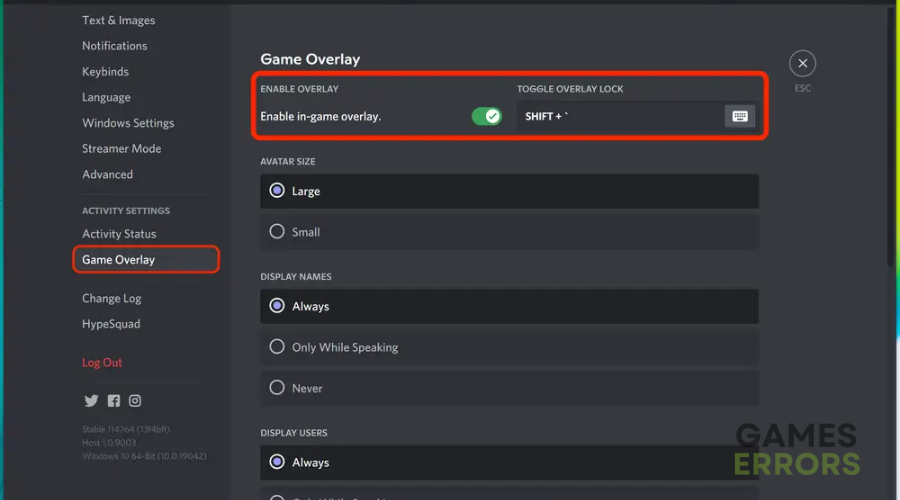
- Reinicie o seu PC para salvar as alterações.
👉Desativar sobreposições do X-box
- Abra o Configurações aplicativo.
- Escolha aplicativos na barra lateral e clique em instalado aplicativos.
- Encontre o Barra de jogos Xbox, clique no botão de reticências à direita e escolha Opções avançadas.
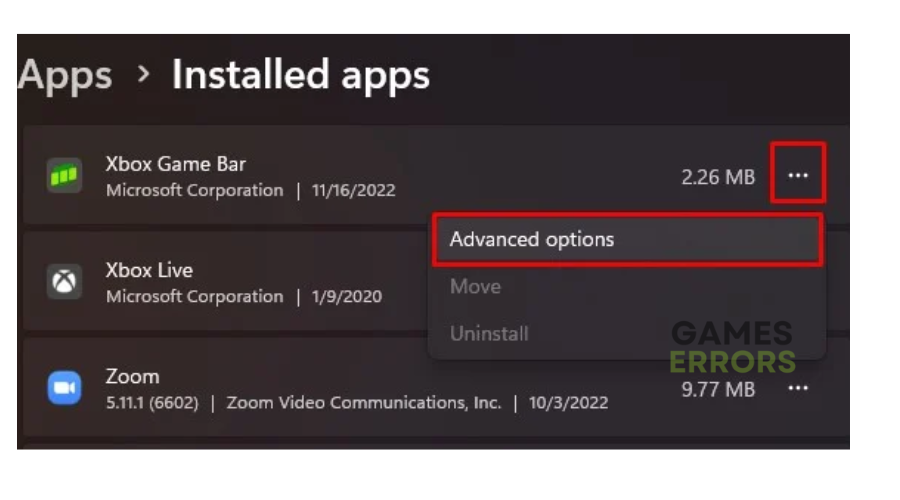
- Sob permissões de aplicativos em segundo planoclique no menu suspenso e escolha Nunca.
- Clique no Encerrar botão para parar o aplicativo.
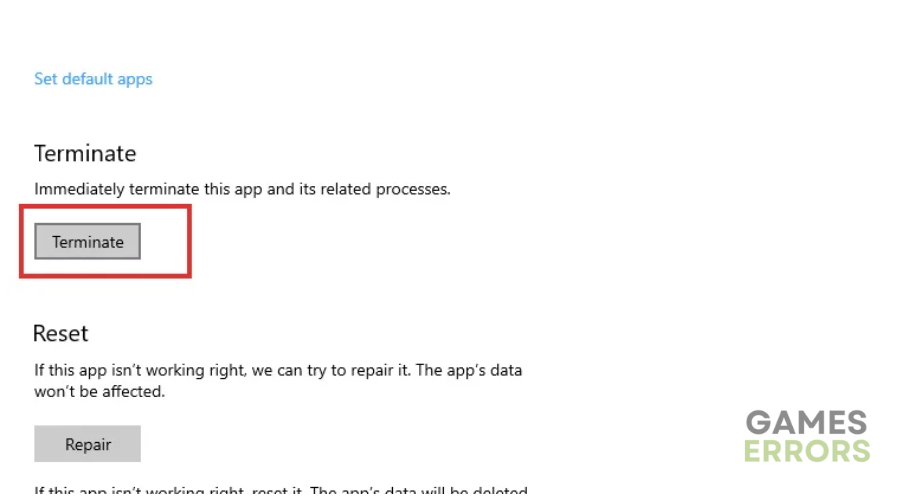
- Escolher Jogos no painel lateral de configurações e clique no Barra de jogos Xbox.
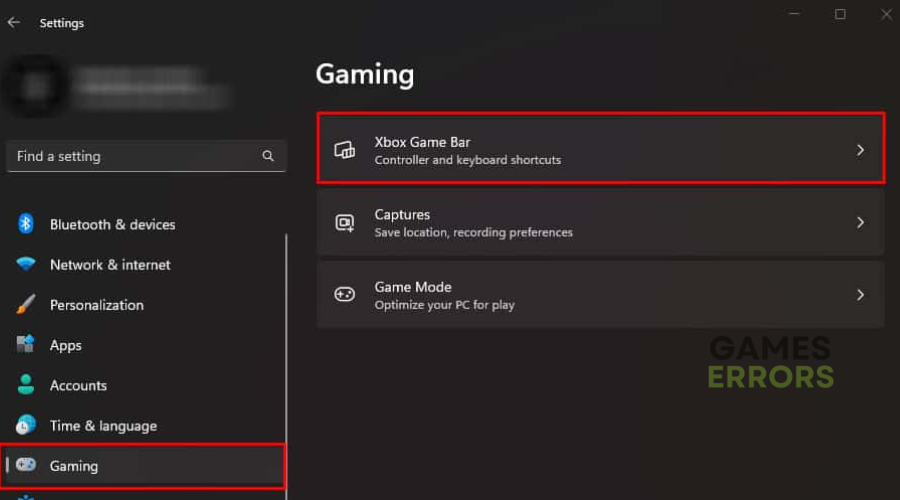
- Desligue o Abra a barra de jogo Xbox usando o botão no Controlador opção.
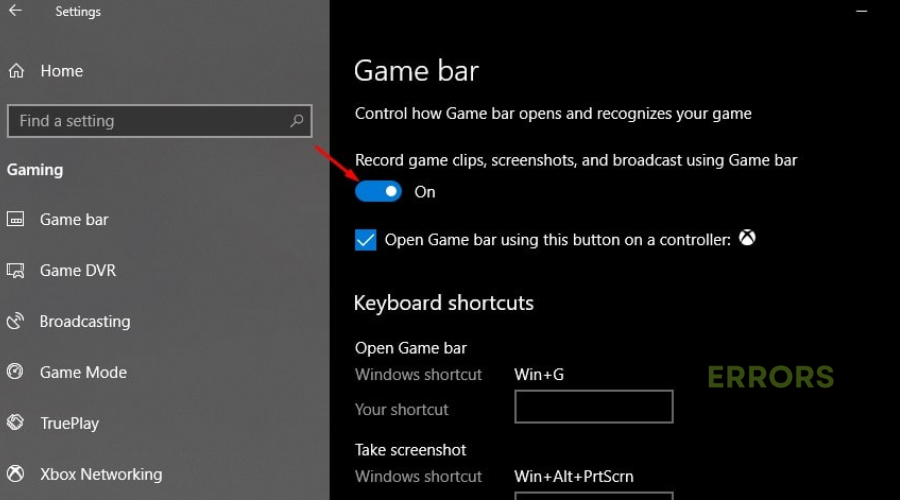
- Reinicie o jogo para ver se o problema foi resolvido.
Desligue a sobreposição do Steam
- Tipo Vapor na sua rede para abri-lo.
- Assim que o aplicativo estiver aberto, vá em configurações e clique no botão Opção no jogo.
- Desmarcar Ative a sobreposição do Steam durante o jogo.
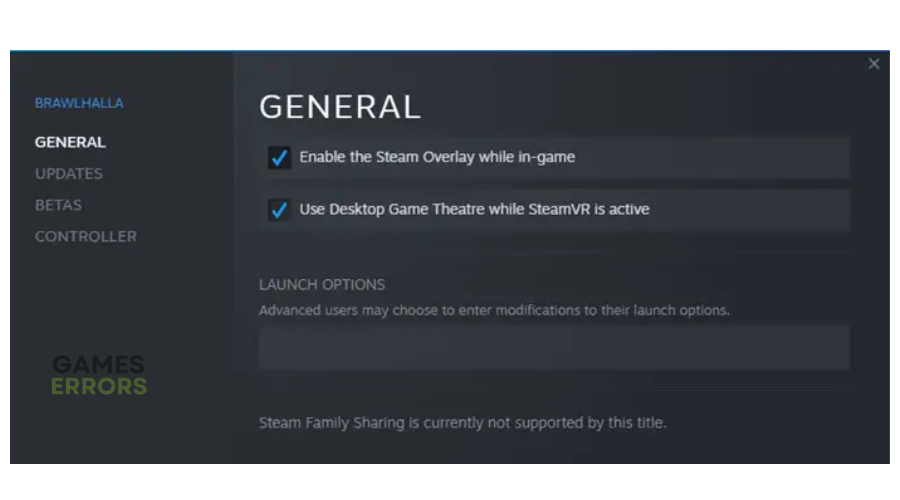
- Clique OK.
- Reinicie o seu PC para verificar se o problema foi resolvido.
3. Desative a otimização de tela inteira
Seu Windows possui um recurso de otimização de tela inteira que pode fazer com que o Sonic Frontier trave ao entrar em tela inteira. Para desativar a otimização de tela inteira, faça o seguinte:
- aperte o Ganhar + eu chave juntos para abrir Configurações.
- Na janela de configurações, clique em Sistema.
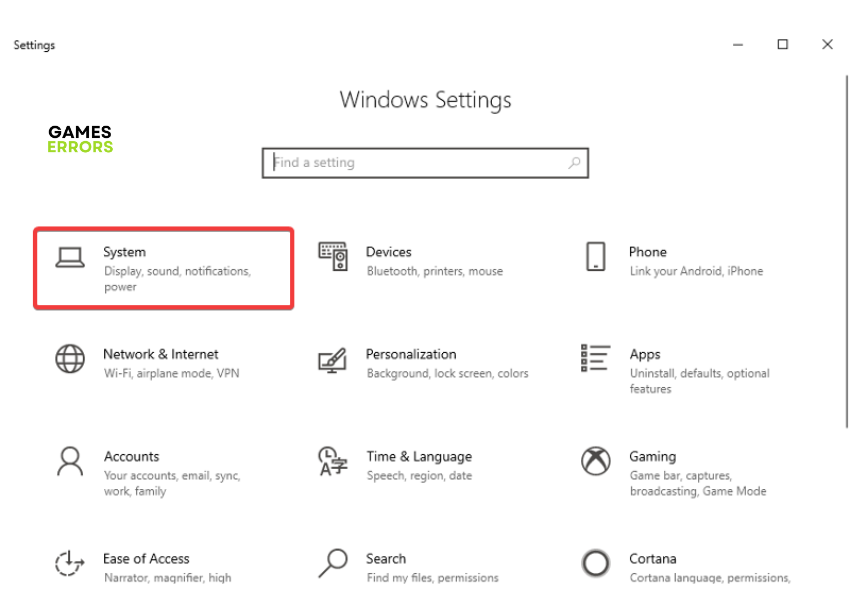
- Em seguida, clique no Mostrar guia no painel esquerdo.
- Escolher Configurações gráficas avançadas.

- Na janela pop-up, desmarque a opção Ativar otimizações de tela cheia.
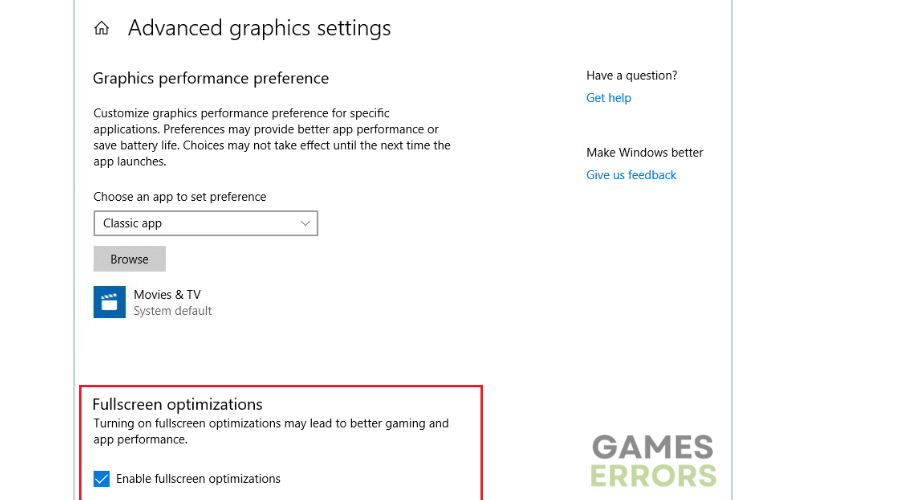
- Clique em Aplicar, então OK para salvar alterações
- Reinicie o jogo para verificar se você consegue entrar em tela inteira.
Correções adicionais
Se Sonic Frontiers ainda estiver travando, tente estas últimas correções para ver se o problema é resolvido:
Artigos relacionados
Conclusão
O problema de travamento do Sonic Frontiers torna a experiência de jogo desagradável, pois os jogadores são continuamente interrompidos. Lembre-se de atualizar os drivers gráficos, desabilitar sobreposições e desabilitar a otimização de tela cheia.
Se você encontrar algum problema ou erro ao jogar seus jogos favoritos e precisar de suporte, não hesite em nos contatar aqui. Nossa equipe está sempre pronta para ajudá-lo e garantir que sua experiência de jogo seja perfeita e agradável.
.









